Настройка Сканера Scanmaster KR-H4B в 1С для маркировки в COM порте
Для корректной работы сканера с маркированной продукцией и Честным знаком в 1С сканер рекомендуется подключаться в режиме COM порта
ВАЖНО:
1) Сканер мы будем настраивать по USB приемнику в СОМ порт, но если вы подключите кабель зарядки сканера к компьютеру - сканер перейдёт в режим проводного подключения HID и будет не будет передавать данные по СОМ -> Поэтому в нашем случае сканер нужно будет заряжать от блока зарядки USB 5в 1А или 2А (можно больше), а не от компьютера
2) В таком режиме сканер НЕ будет сканировать в блокнот, Exel, Word и т.д. -> только в 1С
1) Сканер мы будем настраивать по USB приемнику в СОМ порт, но если вы подключите кабель зарядки сканера к компьютеру - сканер перейдёт в режим проводного подключения HID и будет не будет передавать данные по СОМ -> Поэтому в нашем случае сканер нужно будет заряжать от блока зарядки USB 5в 1А или 2А (можно больше), а не от компьютера
2) В таком режиме сканер НЕ будет сканировать в блокнот, Exel, Word и т.д. -> только в 1С
3) Если хотите вернуть сканер в обычный клавиатурный HID режим - сканируйте QR Восстановление заводских настроек
1) Подключение к компьютеру по USB приемнику в HID
- Сканируем штрих код (или код из инструкции (Настройки Bluetooth -> Сброс сопряжения)
- Достаем из коробки сканер и USB приемник (маленькая флешка).
- К компьютеру ни сканер ни флешку не подключаем
- Из инструкции сканируем сопряжение в 1 Клик ->
- Сканер начнет пикать, пока он пикает -> Вставляем флешку в комп -> Когда вставили, сканер должен перестать пикать и свяжется с приемником
- Сканируем 2 QR кода для установки оптимальных настроек
Сброс на заводские настройки
- Открываем блокнот или Word файл -> устанавливаем курсор ввода в текст документа -> сканируем любой код товара для проверки, если код отобразился - переходим к следующему пункту
2) Перевод в режим COM порта
- Открываем Диспетчер устройств
- Если в диспетчере устройств у вас есть раздел Порты (СОМ и LPT) -> раскрываем его и запоминаем те устройства которые у нас уже есть и их номера COM1 и т.д.
- Сканируем сканером из инструкции USB-COM или код приложенный ниже
- Если в диспетчере устройств у вас есть раздел Порты (СОМ и LPT) -> раскрываем его и запоминаем те устройства которые у нас уже есть и их номера COM1 и т.д.
- Сканируем сканером из инструкции USB-COM или код приложенный ниже

Если у вас Windows 10, универсальный драйвер установится сам
- Для Windows 7 необходимо будет установить драйвер COM для сканерадрайвер COM для сканера
3) Настройка в 1С
- Меню 1С у вас может отличаться, но главное попасть в раздел Подключаемого оборудования
Если вы работаете в РМК - возможно нужно ещё выбрать нужное Рабочее место, под которым вы работаете в РМК
- В списке появится сканер -> два раза нажимаем на него -> Переходим в Параметры подключения

- Указываем номер COM порта из Диспетчера устройств (в моем случае это СОМ18
- Если у вас достаточно новая версия 1С то можете нажать Автонастройку устройства и отсканировать появившийся код, если кнопки нет - идём дальше
- Заходим в Тест Подключения
- С вашего экрана сканируем тестовый QR код, если всё правильно настроили появится сообщение СОМ(номер): Ваш сканер настроен правильно
- Закрываем это окно, в настройке сканера нажимаем Записать и закрыть -> и проверяем сканер в 1С, там где вы его используете
